番号:Tips023 2001/04/27 説明ベース:Ver2.85
マクロによる自動転送
はじめに
自動転送はマクロで実現できます。自動転送マクロは、操作を記録して保存するだけですので、比較的容易に作成できます。また、各種コマンドと組み合わせると、さらに柔軟な処理が可能です。
# シェアウェア版の場合には、[066 ★簡単!自動転送]の方が、簡単かつ強力です
設定方法
操作を記録したものを保存して、それを使うという手順になります。
- 準備1 - 自動転送用のフォルダ(本例は「自動転送」という名前)を作って、振り分け設定とフォルダプロパティの設定しておきます。


- 操作記録 - 次の手順に従って操作記録します。
0.準備:あらかじめ「自動転送」フォルダに、適当なメールを入れておいて、未読にしておきます。
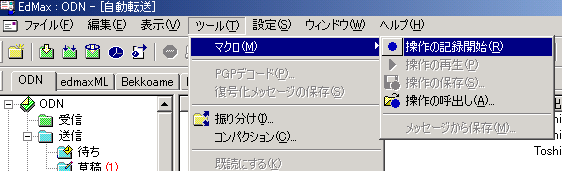
1.操作の記録開始
2.「自動転送」フォルダをマウスで開いて後、このフォルダを開く。
3.未読メッセージをすべて選択
4.既読にする
5.そのまま転送形式で待ちへ
6.待ちメッセージを送信 - 直ぐに、Escキーを押して構いません(実際に送信しなくても記録されます)。
7.操作の記録終了 - 操作記録中は、操作の記録開始が、本名称に変わっています。
8.操作の保存 - 本例では、「Bekkoameへ自動転送」という名前で保存します。
- 記録した操作を定期受信と関連付けます。
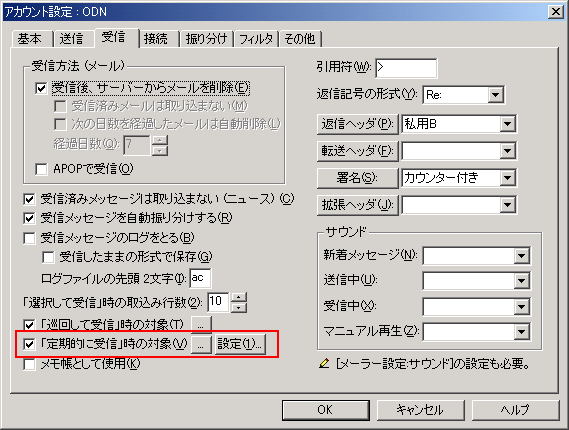
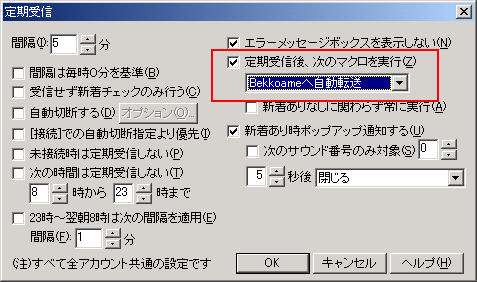
- 以上で自動転送可能になります。
 ONで、定期受信時に「自動転送」フォルダへ振り分けられたメールがあった場合、フォルダプロパティで指定のアドレスへ自動転送されます。
ONで、定期受信時に「自動転送」フォルダへ振り分けられたメールがあった場合、フォルダプロパティで指定のアドレスへ自動転送されます。
補足
- 定期受信を使わずに自動転送する場合には、操作の記録開始直後に、メッセージの受信、または巡回して受信コマンドを合わせて記録します。それを、適当なショートカットキー、または拡張メニューバーへマクロ登録します。そうすると、そのマクロを実行すると、メッセージの受信、または巡回して受信を行い、その時「自動転送」フォルダへ振り分けられたメールがあった場合には、フォルダプロパティで指定のアドレスへ自動転送されます。
- 同様に、自動返信等も可能です。


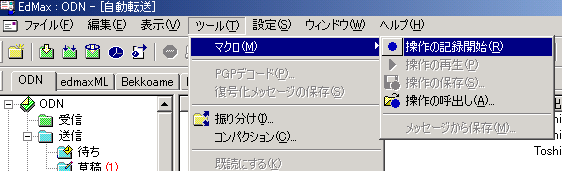
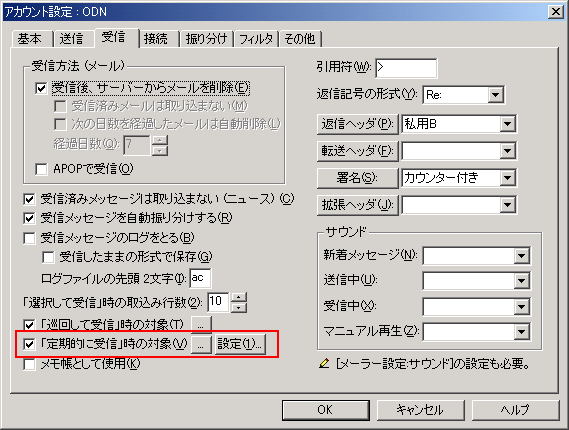
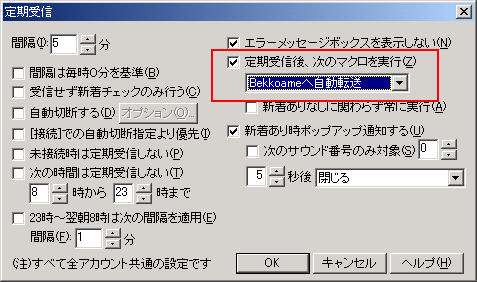
 ONで、定期受信時に「自動転送」フォルダへ振り分けられたメールがあった場合、フォルダプロパティで指定のアドレスへ自動転送されます。
ONで、定期受信時に「自動転送」フォルダへ振り分けられたメールがあった場合、フォルダプロパティで指定のアドレスへ自動転送されます。